
发布时间:2021-11-17 来源:win7旗舰版 浏览量:
|
Windows 7,中文名称视窗7,是由微软公司(Microsoft)开发的操作系统,内核版本号为Windows NT 6.1。Windows 7可供家庭及商业工作环境:笔记本电脑 、平板电脑 、多媒体中心等使用。和同为NT6成员的Windows Vista一脉相承,Windows 7继承了包括Aero风格等多项功能,并且在此基础上增添了些许功能。 经常有朋友问小编win7专业版32位系统重装的方法是什么,其实这个系统重装的方法非常简单的啦,因为这款系统不仅简单方便,就连重装的方法也非常适合新手操作。下面win7之家小编就给大家带来win7专业版32位系统重装方法,希望大家喜欢。 1、电脑开机,将刻录好的win732位专业版系统光盘插入电脑中。 2、待电脑读取完毕后,在弹出的“自动播放”界面中,选择并双击打开“打开文件夹以查看文件”选项,如图1所示: 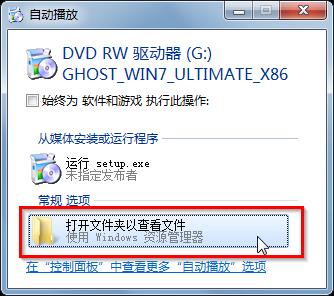 win7专业版32位系统重装方法图1 3、在打开的光盘里,找到名为“ONEKEY.EXE”程序(如果电脑没有打开已知文件类型的扩展名的话,就只能看到“ONEKEY”程序,下方的内容也是一样的)和WIN7.GHO文件→选中→鼠标右键→在右键菜单栏里选择“复制”,如图2所示: 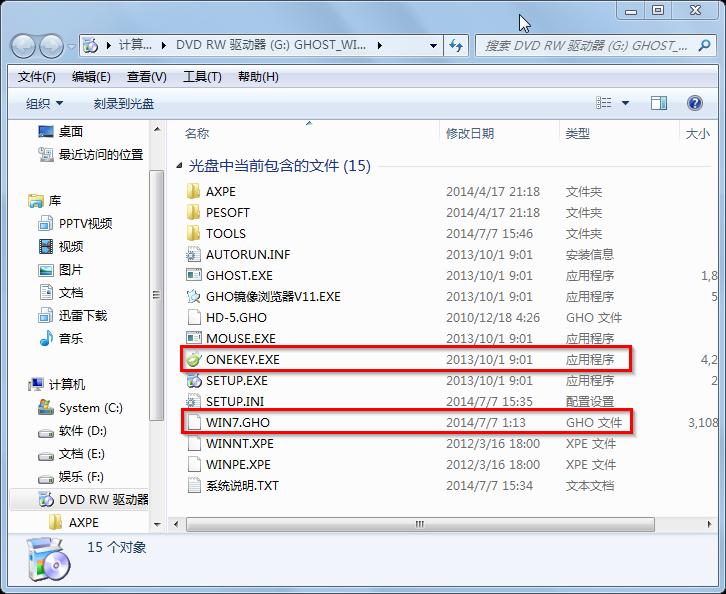 win7专业版32位系统重装方法图2 4、然后打开要粘贴的目标磁盘→在磁盘根目录窗口中的空白部分→鼠标右键→在右键菜单栏里选择“粘贴”,如图3所示: 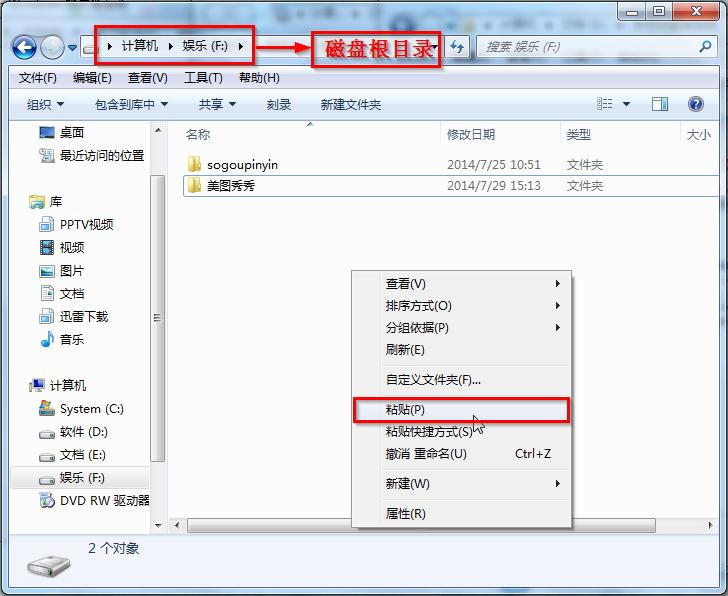 win7专业版32位系统重装方法图3 5、在图4中我们可以看到,ONEKEY.EXE程序和WIN7.GHO文件已经复制到F盘根目录下了。 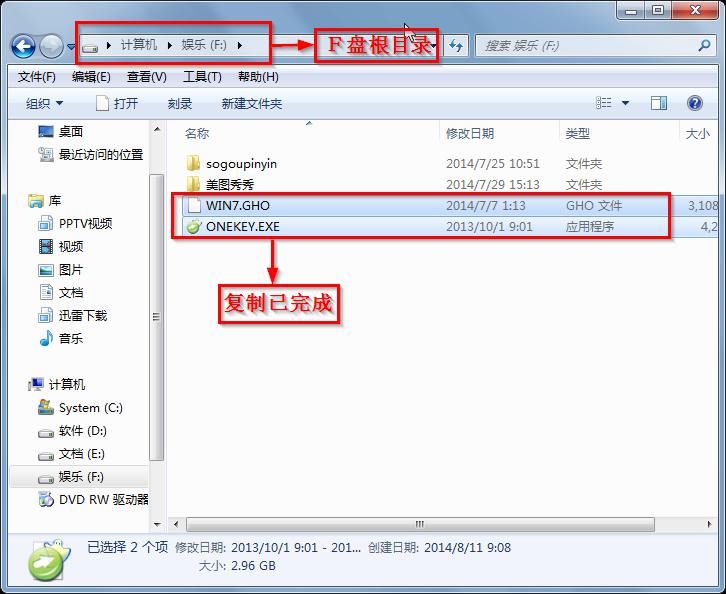 win7专业版32位系统重装方法图4 6、双击打开“ONEKEY.EXE”一键还原程序,如图5所示: 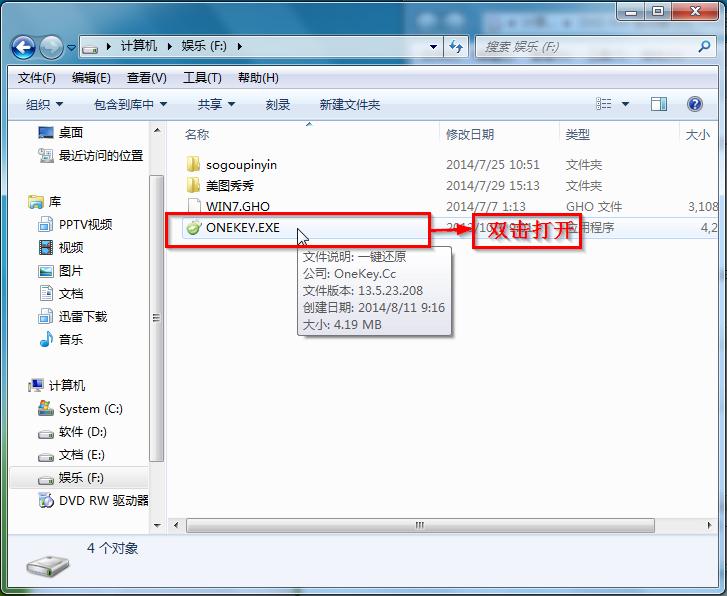 win7专业版32位系统重装方法图5 7、在出现的“OneKey Ghost”界面中→在“安装”前打勾→在弹出的“OneKey Ghost安装”界面点击“确定”,其他选项默认即可,如图6所示: 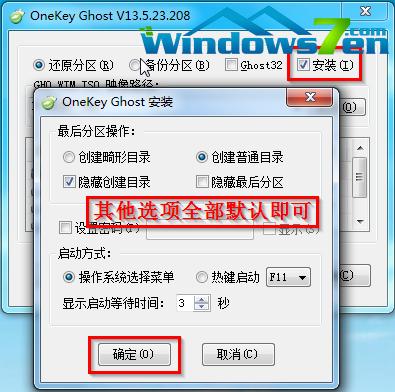 win7专业版32位系统重装方法图6 8、在出现的OneKey Ghost提示界面选择“确定”,如图7所示:  win7专业版32位系统重装方法图7 9、在原来的“OneKey Ghost”界面中→选择“确定”即可,如图8所示: 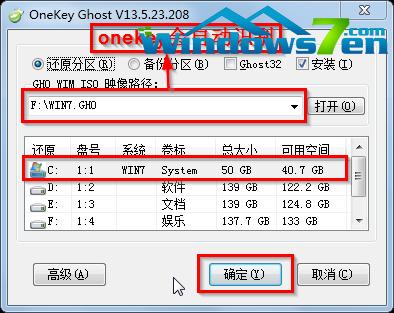 win7专业版32位系统重装方法图8 10、在出现的“是否马上重新启动计算机进行还原”提示中→选择“是”,电脑立即重启,如图9所示: 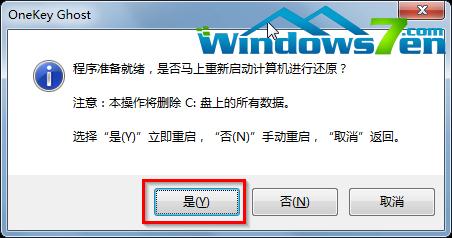 win7专业版32位系统重装方法图9 11、电脑重启后,会出现系统还原进度条,如图10所示: 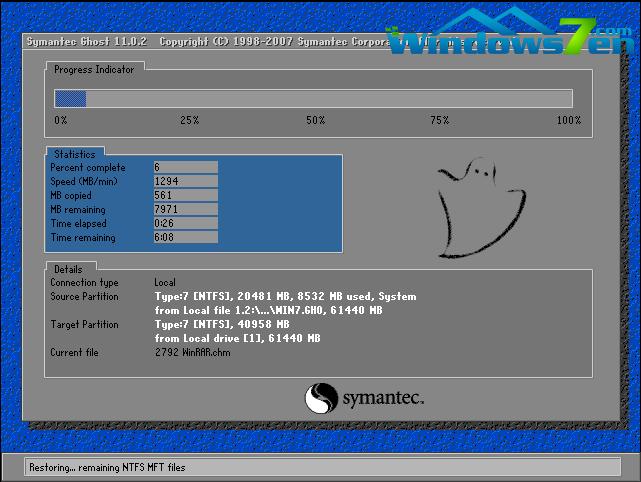 win7专业版32位系统重装方法图10 12、还原完成后,系统再次进行重启,进入全自动安装阶段,墨染暖心只截取一张图片作为代表,如图11所示: 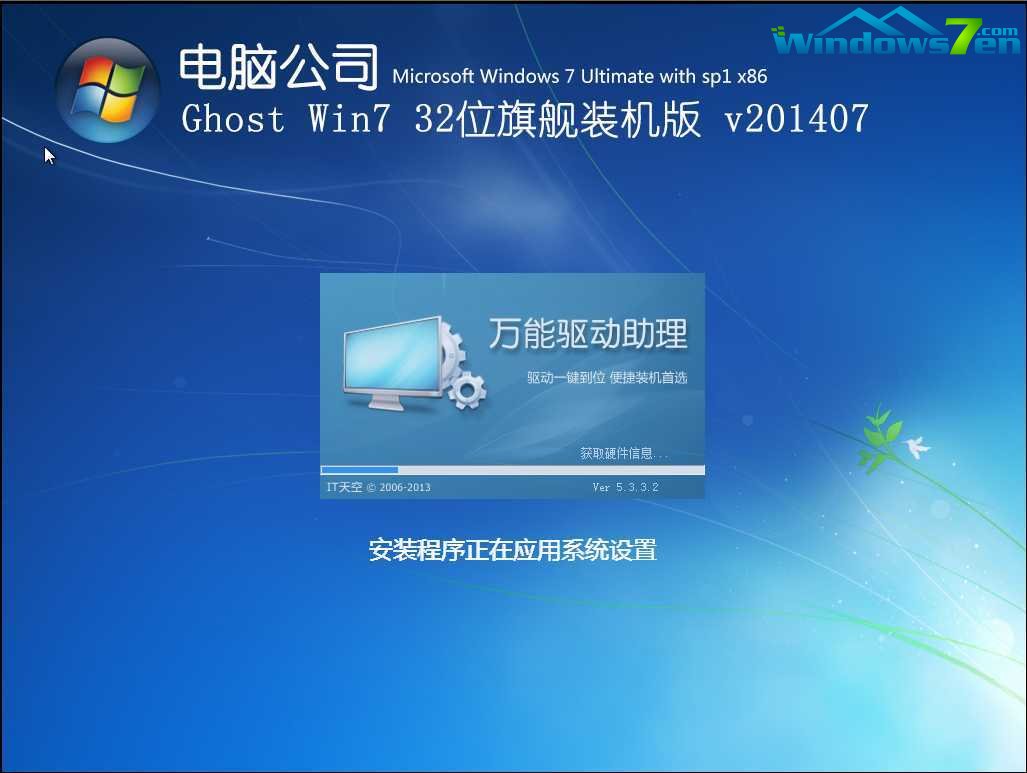 win7专业版32位系统重装方法图11 13、当出现如图12所示界面时,就说明光盘手动安装win7 32位系统完成了。 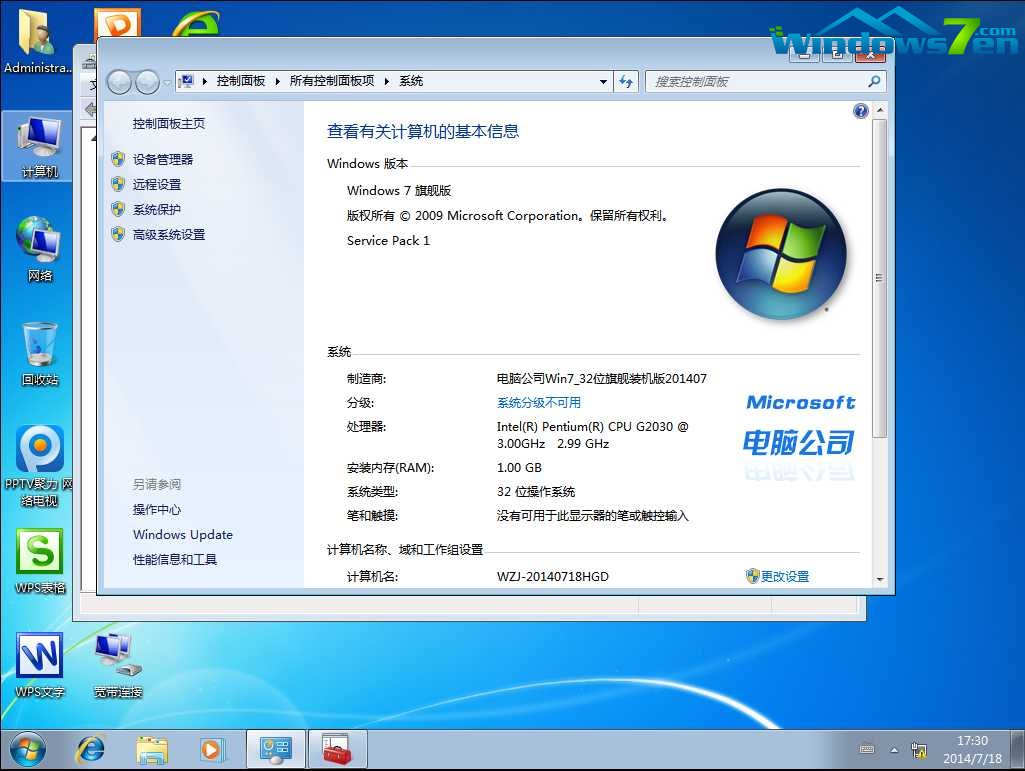 win7专业版32位系统重装方法图12 以上就是win7专业版32位系统重装方法了,大家是否都已经掌握了这个方法呢?总的来说这个方法还是蛮好的,因为这个方法并没有什么特别难的地方,如果大家想要尝试一下的话,是绝对不会让大家失望的,如果大家有兴趣的话,就赶紧去试试吧。 Windows 7简化了许多设计,如快速最大化,窗口半屏显示,跳转列表(Jump List),系统故障快速修复等。Windows 7将会让搜索和使用信息更加简单,包括本地、网络和互联网搜索功能,直观的用户体验将更加高级,还会整合自动化应用程序提交和交叉程序数据透明性。 |
今天系统之家Win7官网解密几种常见的黑客入侵手段和应对技巧。随着互联网与计算机的普及与广泛应用,
相信大家对声卡都不陌生,电脑麦克风等都需要用到声卡,不同颜色的HD声卡插孔是为接入多个音频设备的,
重装系统(安装系统)之家win7纯净版gho系统后检测不到U盘怎样处理
很多用户遇到系统故障自己无法解决时,都会选择重装系统来解决,虽然这也是比较彻底解决问题的好方法,但
查看系统之家纯净win7系统进程PID标识符的技巧分享给大家。使用电脑过程中,当用户需要了解进程状